- Windows 11
- Unity 2022.3.22f1
VRChatのスマホアプリ(Android)用にアバターをアップロードする
記事投稿日: 2025年11月01日(土)
最終更新日: 2025年11月01日(土)
目次
- はじめに
- 開発環境
- 前回の記事
- UnityにAndroidのビルドに必要なモジュールをインストール
- VCC(ALCOM)にVRCQuestToolsを追加
- アバターをAndroid用に変換
- Android向けに切り替えてVRChatへアップロード
- スマホアプリで確認
- おわりに
- 次回の記事
- お知らせ
- シリーズ記事一覧
はじめに
VRChatのスマホアプリ向けにアバターをアップロードします。 スマホアプリ版ではアバターのデータサイズの制約が厳しかったり、 アバターで使用できるシェーダなどに制限があったりするようです (ちゃんと調べていないのでPC版とスマホアプリ版の違いはよく分かってないです)。

また、この記事を書くにあたって下記の記事を参考にさせていただきました。 詳細な情報はこちらの記事で紹介されていますので、私の記事では手順だけ紹介できればと思います。
【VRChat】アバター・ワールドをAndroid・iOS・Questに対応させる方法開発環境
前回の記事
前回はModular Avatarでアバターのオブジェクトをワールドに固定する方法を紹介しました。
Modular Avatarを使ってVRChatのアバターのオブジェクトをワールドに固定するまた、アバターはニコニコのアリシア・ソリッドの3Dモデルを使用しています。
公開されているVRMモデルをVRChatで動かすUnityにAndroidのビルドに必要なモジュールをインストール
Unityのデフォルトの状態ではAndroid向けのビルドができないため、 Unity HubのInstallsタブでAndroid用のモジュールを追加します。 iOSでも同じ手順になるかと思います。
まず、使用するUnityのバージョンでManageから「Add modules」を選択します。
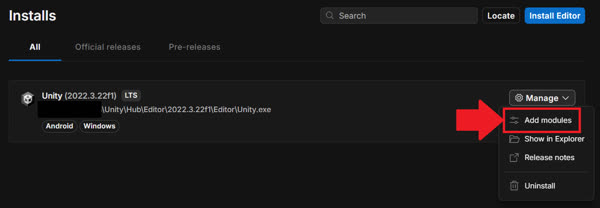
Platformsの中の「Android Build Support」(必要であればiOSも)にチェックを入れて、Continueボタンをクリックします。 その後は手順に従って進めたらインストール完了です。
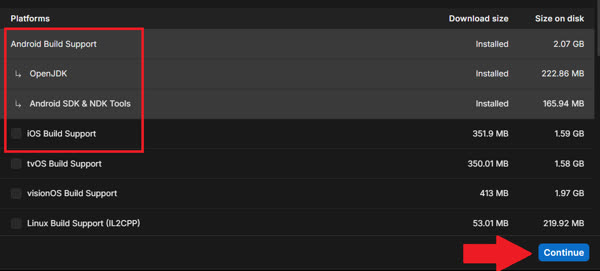
VCC(ALCOM)にVRCQuestToolsを追加
VRCQuestToolsを使ってPC向けのアバターをAndroid向けに変換します。 もしかしたらアバターによっては変換なしでアップロードできるかもしれませんが、 私の場合は変換をしないとアップロード時にエラーが出ました。
Booth - VRCQuestTools導入手順はVRCQuestToolsのBoothページに記載のとおりです。
下記のリンク先にアクセスすると自動的にVCC(ALCOM)にVRCQuestToolsが追加されます。
インストールのURL無事に追加できたらVCC(ALCOM)でUnityのパッケージを作成してVRCQuestToolsをインストールします。

アバターをAndroid用に変換
通常のアバターアップロード手順のようにUnityプロジェクトにアバターを追加します。 この時、アバターはPC向けにアップロードできる状態にしておきます。
アバターを右クリックして「VRCQuestTools」の「Covert Avatar Android」を選択します。
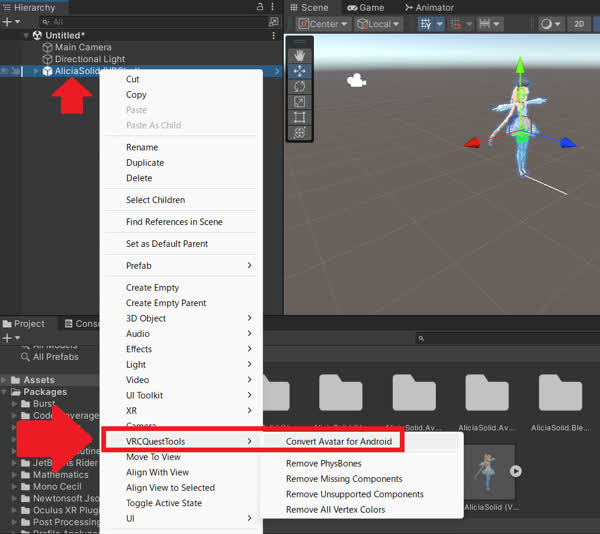
基本的には変換のウィンドウが開いたら「変換」ボタンを押せば完了ですが、 スマホアプリではアバターのデータサイズに制限があるため、 アバターのパフォーマンスランクが「Very Poor」の場合は修正が必要です。
下記の画面のように忠告が出た場合は、推定パフォーマンスランクが制限内になるように、PhysBonesやCollision関連のコンポーネントを削除します。
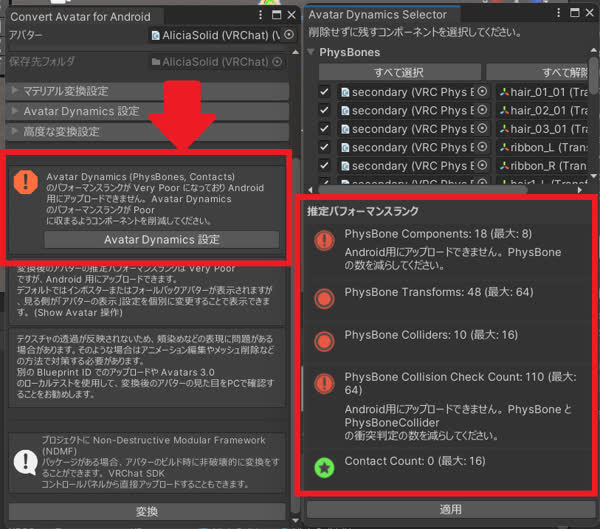
Android向けに切り替えてVRChatへアップロード
アバターを無事に変換できたらいつもの手順でアップロードします。 ただし、アップロード時はPlatformsでAndroidを選択します。
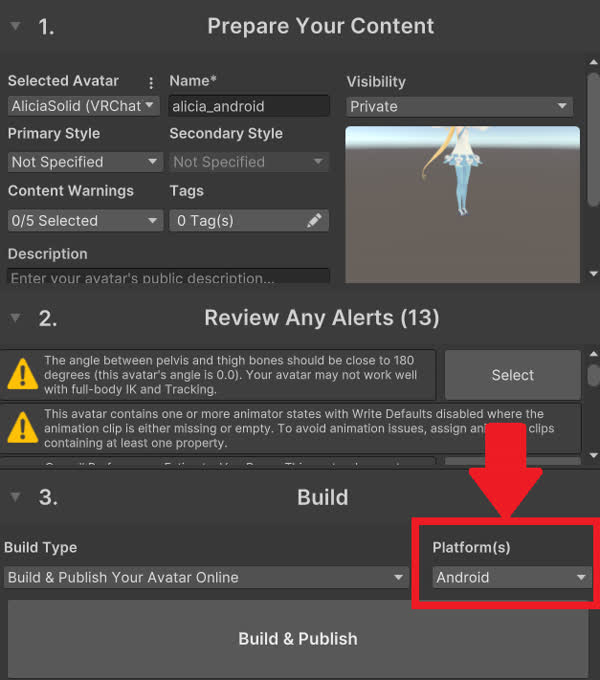
スマホアプリで確認
スマホでVRChatアプリを開きます。
アップロードしたアバターに切り替えられたら成功です。

おわりに
今回はスマホアプリのAndroid向けにアバターをアップロードしました。 スマホでVRChatが遊べると何かと楽なので嬉しいですね。 これからもVRChatを楽しんでいきたいと思います。 それでは、また。
次回の記事
次回はワールド作成における同期処理について紹介します。
VRChatのワールドでオブジェクトと変数の同期を行うお知らせ
- 2024/09/21: ズグロシロハラインコ「ぐぐ」我が家へ
- 2024/09/07: ズグロシロハラインコ「ぽぽ」我が家へ
- 2024/08/01: れもんが我が家に来て一ヶ月
- 2024/06/29: セキセイインコ「れもん」我が家へ
- 2024/05/03: シェル芸オンラインジャッジ一周年
過去のお知らせ
- 2023/05/03: シェル芸オンラインジャッジ開始
- 2023/04/08: 加藤祐介ブログ開始
シリーズ記事一覧
各シリーズの記事を下記にまとめてあります。




